Kako otvoriti upravitelj uređaja Windows 10
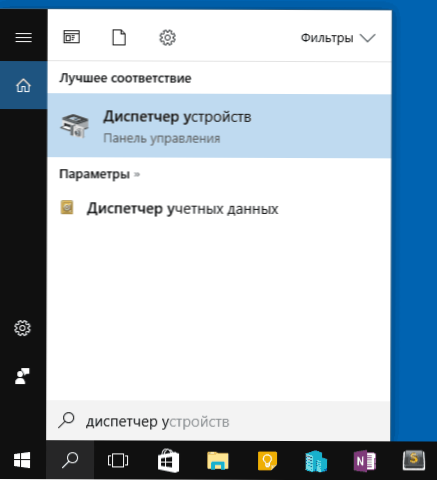
- 3528
- 1077
- Ms. Lonnie Dietrich
Mnoge upute za ispravljanje problema s radom uređaja u sustavu Windows 10 sadrže stavku "Idite na upravitelj uređaja" i, unatoč činjenici da je ovo osnovna akcija, neki korisnici početnika ne znaju kako to učiniti.
U ovim uputama - 5 jednostavnih načina za otvaranje upravitelja uređaja u sustavu Windows 10, koristite bilo koji. Cm. Također: Ugrađeni -u programima sustava Windows 10, koje su korisne za znati.
Otvaranje upravitelja uređaja pomoću pretraživanja
Windows 10 sadrži dobro obavljanje pretraživanja i, ako ne znate kako započeti ili otvoriti nešto, ovo je prvo što treba pokušati: bit će gotovo uvijek željeni element ili uslužni program.
Da biste otvorili upravitelj uređaja, samo kliknite na ikonu pretraživanja (LUPA) na lokalnoj traci i počnite birati "dispečer uređaja" u polje unosa, a nakon što se pronađe željeni element, kliknite za otvaranje za otvaranje.
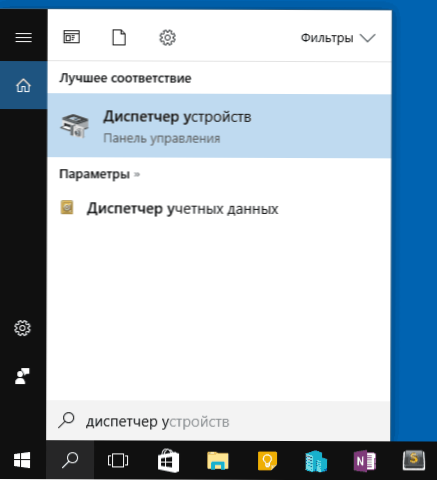
Kontekstualni izbornik starta sustava Windows 10
Ako pritisnete desno -klik na gumbu "Start" u sustavu Windows 10, kontekstni izbornik otvorit će se s nekim korisnim stavkama za brzi prijelaz na željene parametre sustava.
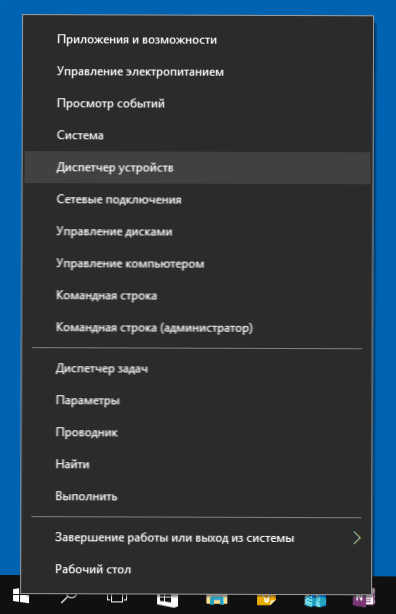
Među tim točkama postoji i "Discarer uređaja", samo kliknite na njega (iako se u Windows Ažuriranjima, 10 kontekstualnih točaka izbornika ponekad se mijenjaju i, ako tamo ne pronađete, to se vjerojatno ponovilo).
Pokretanje dispečera uređaja iz dijaloškog okvira "Izvedite"
Ako pritisnete tipke Win+R na tipkovnici (gdje je Win - Windows Emblem tipka), prozor "Perform" otvara se.
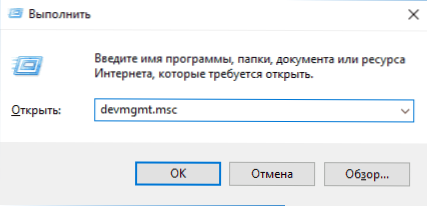
Unijeti ga Devmgmt.MSC i kliknite Enter: Upravitelj uređaja bit će pokrenut.
Svojstva sustava ili ikona "Ovo računalo"
Ako na radnoj površini imate ikonu "računala", tada je pritiskom na desni gumb miša, možete otvoriti stavku "Svojstva" i ući u prozor informacija o sustavu (ako je odsutan, pogledajte. Kako dodati ikonu "Ovo računalo" u Windows 10).
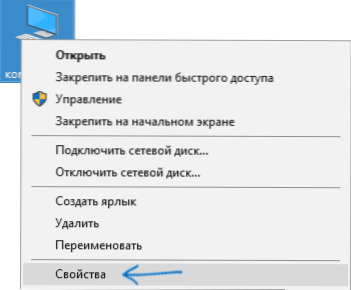
Drugi način za otvaranje ovog prozora je ići na upravljačku ploču, a zatim otvoriti stavku "Sustav". U prozoru svojstava sustava s lijeve strane nalazi se predmet "Upravitelj uređaja" koja otvara potrebni upravljački element.
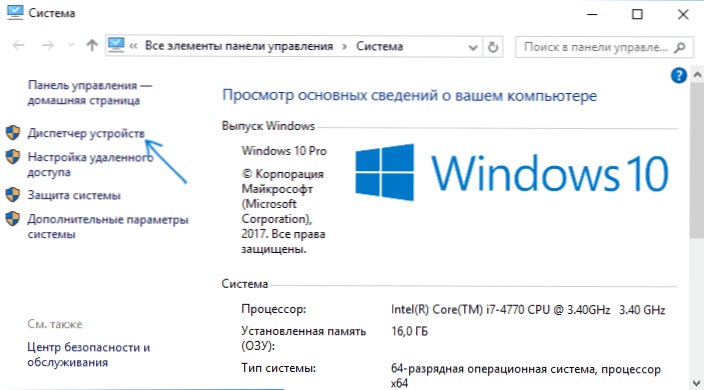
Upravljanje računalom
Ugrađeni uslužni program za upravljanje računalom u sustavu Windows 10 također sadrži upravitelja uređaja na popisu servisnih programa.
Da biste pokrenuli kontrolu računala, koristite kontekstni izbornik gumba "Start" ili pritisnite tipke Win+R, unesite compMgmt.MSC i kliknite Enter.

Imajte na umu da za izvođenje bilo koje radnje (osim za pregled povezanih uređaja) u upravitelju uređaja morate imati prava administratora na računalu, inače ćete vidjeti poruku "koju ste unijeli s pravima običnog korisnika. Možete pogledati parametre uređaja u dispečeru uređaja, ali da biste napravili promjene, morate unijeti sustav s pravima administratora ".
- « Sigurnosna kopija u veeam agentu za Microsoft Windows besplatno
- Kakav postupak dllHost.Exe com surogat zašto učitava procesor ili uzrokuje pogreške »

